Jak uruchomić Adobe Flash Player: wskazówki i zalecenia. Nie działa, nie uruchamia Windows Media Player
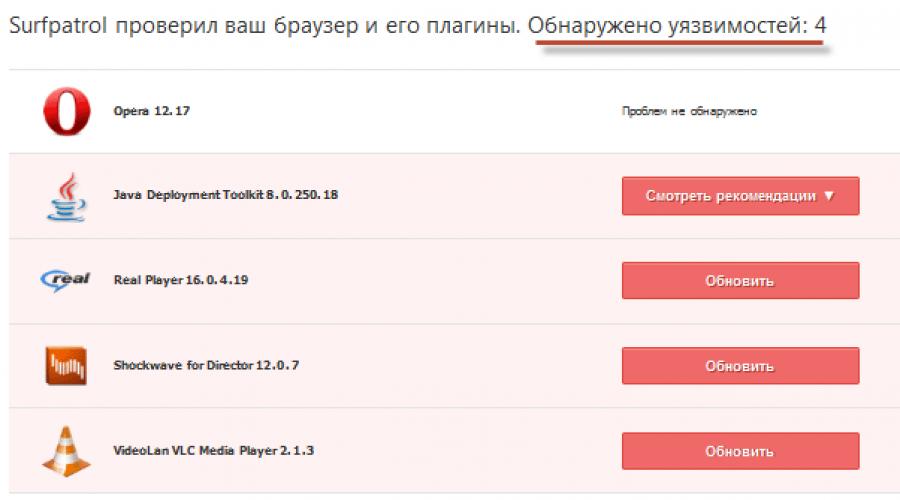
Co zrobić, jeśli Adobe Flash Player nie działa? Wiele posiada Adobe Flash Player zainstalowany na komputerze. Jak działa, a także jaka jest zasada działania technologii Flash.
Flash Player nie działa
Co zrobić, jeśli Adobe Flash Player nie działa?
Wiele na zainstalowanym komputerze Adobe Flash Player.Ale daleko od wszystkich wie, jaki rodzaj programu, jak działa, a także jaka jest zasada działania technologii Flash.
Najczęściej pierwsza znajomość z programem rozpoczyna się w następujący sposób: przestajesz grać w gry na komputerze, filmy i dźwięki są odtwarzane, lub w niektórych witrynach przestaje odpowiedzieć na menu po kliknięciu dowolnych sekcji. Zwykle, aby dowiedzieć się, co spowodowało to wszystko i wrócić, zaczynasz stosować odpowiednie.
Najprawdopodobniej natychmiast powiesz, że przeleciałeś lub po prostu przestarzały jakiś odtwarzacz flash. W związku z tym, aby rozwiązać problem, który otrzymasz, aby pobrać aktualizacje lub całkowicie usunąć go z komputera i pobrać na nowy.
Powodem może również ukryć wtyczkę gracza w pobranym przeglądarce. Ale wszystko to jest powiedziane tylko ogólnie, więc niedoświadczony użytkownik jest trudny do zrozumienia i wyeliminowania problemu. Dlatego w tym artykule rozważymy szczegółowo pytanie instalacje, ustawienia, aktualizacje i usuń program na swoim komputerze.
Jak zaktualizować Flash Player
W niektórych przeglądarkach Flash Player jest pierwotnie wbudowany i automatycznie aktualizowany, gdy sam silnik jest aktualizowany. Jasnym przykładem jest popularna przeglądarka googlechrome. Ale z wielu powodów może się tu wyłączyć. Jak naprawić tę sytuację, opisujemy trochę niższy.
Gracz ma moduł systemowy, który może monitorować dostępne aktualizacje. Możesz już zobaczyć okno, które pojawi się, gdy komputer jest włączony, który oferuje je zainstalować.
Najlepiej nie ignorować możliwości, ponieważ może być aktualizacje związane z zabezpieczeniami, które zapisze urządzenie przed infekcją. Deweloperzy regularnie szukają wszystkich możliwych otworów bezpieczeństwa i starają się szybko je zamknąć. Dlatego, jeśli zobaczysz takie okno - odważnie aktualizuj.
Istnieje nawet specjalne rozszerzenie surfpatrol odpowiednie do wszystkich typów przeglądarek. Poinformuje Cię, że istnieją przestarzałe wersje dowolnych aplikacji i wtyczek w systemie operacyjnym.

Jeśli nie chcesz instalować dodatkowych rozszerzeń, ale chcesz wiedzieć Świeża wersja flash Ty lub nie, to jest sposób, aby zrobić to przez oficjalnych programistów. Aby to przejść do strony //helpx.adobe.com/flash-player.html. I kliknij "Sprawdź teraz".

Niemniej jednak praca gracza w Twojej przeglądarce może się nagle przestać. Oznaczmy to, co robić w takiej sytuacji.
Instalowanie Flash Player.
Najłatwiej przejść do strony Adobe Player i kliknij przycisk Zainstaluj. Spowoduje to określenie systemu operacyjnego i wersji przeglądarki.

Jeśli ta informacja była nieprawidłowa, kliknij link "Odtwarzacz jest potrzebny do innego komputera". Tam już możesz wybrać to, czego potrzebujesz.

Jeśli używasz przeglądarki Google Chrome, nie potrzebujesz oddzielnej instalacji, ale można pobrać model systemu Adobe® Flash® Player.
Najczęściej wystarczająco często. Ale jeśli problem nie zostanie rozwiązany, może to być różnorodne powody. W takim przypadku najlepiej jest w pełni zainstalować program Flash Player. Aby to zrobić, zamknij wszystkie masz przeglądarki. Po tym kliknij "Start", wybierz "Panel sterowania" i kliknij przycisk "Programy i komponenty". Na wyświetlonym wyświetleniu listy znajdź żądany ciąg i usuń program lub wtyczkę. Następnie powinieneś przejść do oficjalnej strony internetowej Adobe Flash Player i ponownie zainstalować. To powinno pomóc.
Jak prawidłowo usunąć Flash Player?
Czasami problem pozostaje po takich manipulacjach. W tym przypadku warto użyć program specjalny Odinstaluj Flash Player Od oficjalnego dewelopera, który pozwoli ci całkowicie pozbyć się "ogonów". Można to zrobić w następujący sposób:
- Pobierz narzędzie o nazwie powyżej;
- Zamknij wszystkie przeglądarki i programy otwarte na komputerze. Warto również sprawdzić swoją możliwą pracę w tle. Jeśli rozpowszechniasz się do tego elementu, to całkowite usunięcie może się nie zdarzyć, a następnie problem pozostanie nierozwiązany;
- Uruchom narzędzie. W wyświetlonym oknie będziesz czekać na instrukcje instalacji, które musisz śledzić;
- Po zakończeniu procesu usuwania odtwarzacza należy ponownie uruchomić komputer.
- Następnie zainstaluj odtwarzacz Flash z oficjalnej strony. Jak to działa, jeśli masz? Aby to zrobić, wykonaj następujący link: //helpx.adobe.com/flash-player.html. W piątym miejscu musisz zobaczyć animację chmur i drewna pływający po niebie. Jeśli działa dobrze, oznacza to, że zrobiłeś wszystko dobrze.
Włącz wtyczkę Flash Player w przeglądarce
Jeśli flash przestał działać, a następnie oprócz wyżej wymienionej metody usuwania odtwarzacza z systemu operacyjnego, a instalacja jest aktualizowana, możesz wykopać w ustawieniach przeglądarki. Więc Adobe Flash Player jest wtyczką, więc czasami może być po prostu wyłączony. To znaczy, aby rozwiązać problem, konieczne jest po prostu włączenie. Rozważmy, jak to zrobić, w zależności od której używasz przeglądarki.
Google Chrome.: W pasku adresu musisz wejść do polecenia
Następnie naciśnij przycisk ENTER na klawiaturze. Po tym pojawi się strona, na której zostanie wyświetlona lista wszystkich wtyczek zainstalowanych w przeglądarce. Wystarczy znaleźć ciąg z Adobe Flash Player i zobacz, czy jest włączony lub nie. Jeśli wyłącz się, kliknij przycisk "Włącz" znajdujący się naprzeciwko.

Jeśli jest włączony, ale wideo nie odtwarza (jak audio), a menu niektórych witryn nie jest dostępne, a następnie znajdź pole "Pozwól zawsze" i ustaw pole wyboru w nim.
Przeglądarka Yandex.: Tutaj kolejność działań jest identyczna z poprzedniego (wynika to z faktu, że zarówno przeglądarka mają ten sam silnik). Jedyną różnicą jest to, że należy wprowadzić następujące polecenie do paska adresu:
przeglądarka: // wtyczki
Opera: Jeśli masz najnowsze wersje przeglądarki (starsze 12) zainstalowane, użyj tego samego sposobu, w jaki opisaliśmy dla chromu, to znaczy zadzwoń wtyczkę i sprawdzić odtwarzacza na lub nie.
MAZILA Firefox.: Powinieneś wybrać przycisk, na którym przedstawiono trzy poziome pasma (umieszczone po prawej powyżej), aw w menu Otwórz kliknij przycisk "Dodatek". Pojawi się strona, na której zakładka wtyczka pojawi się po lewej stronie. Następnie musisz znaleźć ciąg Shockwave Flash (jest to kolejna nazwa tego samego odtwarzacza Flash). Następnie, jak w poprzednich wersjach, niezależnie od tego, czy jest włączony, a jeśli istnieje potrzeba zmiany stanu wtyczki, aby "zawsze włączyć".
Internet Explorer.: W tej przeglądarce aktywuj gracz jest nieco bardziej skomplikowany. Opis tego procesu będzie zbyt kłopotliwy, dlatego będzie łatwiejszy i wyraźniejszy będzie oglądać wideo, na którym procedura działań jest szczegółowo wyświetlana.
Jeśli nie ponowne zainstalowanie ani włączenie w przeglądarce w przeglądarce nie przyniosło żadnych wyników, a nadal nie możesz otworzyć wideo, słuchać dźwięku i wybierz punkty w menu w niektórych witrynach, a następnie znaczy radzić sobie z tym pytaniem, którego nie odnieśli . Dlatego nie możesz ubiegać się o pomoc bezpośrednio deweloperom, opisując szczegółowo problem.

W Operze i co z tym zrobić. Czasami zdarza się, że operacja zapewnia nieprawidłowościach podczas odtwarzania flash roller.
Jednak przedstawiciele Adobe nie chce rozpoznać dostępności problemów w ich oprogramowaniu. Według nich gracz jest dość niezawodny i zweryfikowany.
Ale użytkownicy często dźwięku alarmu, ponieważ problemy nadal pojawiają się prędzej czy później. Jakie działania muszą być podjęte, jeśli zaktualizowałeś przeglądarkę Opery, a następnie zauważył, że problemy często zaczęły się podnosić lub nieprawidłową reprodukcję. Przyczyny tych problemów, a także ich rozwiązania, jest kilka.
Przypadek, gdy wtyczka jest wyłączona.
Często w Operze przyczyną problemu polega na tym, że odpowiednia wtyczka jest po prostu wyłączona. Sprawdź go i dokonaj poprawek w następujący sposób:
- W barze adresu przeglądarki wprowadź polecenie OPERA: Plaagins.
- Znajdź na liście Shockwave Flash.
- Kliknij "Włącz" i uruchom ponownie aplikację.
Flash Player nie działa w Operze, co robić?
Jeśli nie pracujesz w Flash Player w Operze, radzę przeczytać artykuł do końca. Opera może prowadzić nieprawidłowe działania podczas odtwarzania, jeśli pliki tymczasowe stały się zbyt wiele. Okresowo muszą być oczyszczone. Aby to zrobić, wykonaj następujące czynności:
- Otwórz przeglądarkę i kliknij kombinację klawiszy CTRL + F12.
- Idziemy do karty "Extended".
- Otwórz historię.
- Kliknij "Wyczyść" i OK.
- Podobnie, robimy z plikami cookie (dla których wybierzesz żądany element na panelu okna po lewej stronie).
Problemy, które mogą być z grafiką akceleracji sprzętowej.
Przedstawiciele Adobe, począwszy od 10 wersji programu, wprowadzono przyspieszenie sprzętowe. Jeśli po prostu wyjaśnisz, rysunek elementów zaczął występować z udziałem nie tylko centralnego procesora, ale także karty wideo (edytor graficzny).
To z jednej strony pozwala szybko pobrać rolkę, ale z tego powodu, w tym samym czasie praca wtyczki jest utrudniona. W takim przypadku może pomóc w usunięciu pliku "GPU_TEST.INI" z profilu, podczas gdy sama operacja powinna być w tej chwili zamknięta. Istnieją inne powody, dla których gracz nie chce poprawnie pracować:
- Sama przyspieszenie (HWA) nie może być obsługiwana przez sprzęt. Następnie wyjście pozostaje takie - wymiana karty wideo. Istnieją już gry z ustawieniami, nie pomogą.
- Problem wynikający z kierowców. Ta opcja jest możliwa, jeśli karty wideo zostały wytworzone nawet przed pojawieniem się HWA. Następnie ponowne zainstalowanie kierowców pomoże rozwiązać problem. Ale jeśli problem utrzymuje się, musisz wyłączyć przyspieszenie sprzętowe.
Na notatce! Wczoraj napisałem artykuł o tym, czy naprawdę radzę, abyś przeczytał siedem warty.
Jak wyłączyć przyspieszenie sprzętowe?
Jest to konieczność, jeśli przyspieszenie sprzętowe nie może obsługiwać karty wideo. Wykonujemy:
- Otwórz dowolny plik wideo.
- Wykonujemy połączenie do menu kontekstowego, dla którego oglądając odpowiedni przycisk myszy.
- Po otwarciu okna znajdziemy tam "parametry".

To rozwiązanie może być przydatne dla filmów, których rozdzielczość wynosi do 720p. Jednak ta opcja nie pomoże w grach.
Problemy spowodowane przez starej wersji Flash Playera.
Przed dokonaniem aktualizacji gracza usuniemy go starej wersji. Aby to zrobić, musisz użyć specjalnego deinstalatora.
Możesz pobrać Uninstaller na oficjalnej stronie internetowej.. Następnie pobrać nowa wersja Adobe Flash Player.
Nie musisz zapominać, że gracz musi zostać zaktualizowany. Aby to zrobić, możesz przejść do menu "Pomoc" i przejdź do zakładki "Sprawdź aktualizacje". Jeśli znajdziesz go na liście, możesz to zrobić. Czasami zdarza się, że nawet najnowsza wersja nie działa. Następnie wycofanie do poprzedniej wersji może rozwiązać problem. Możesz pobrać je na oficjalnej stronie internetowej..
Stowarzyszenia plików Flash Conflict Flash.
Ten błąd nie występuje rzadko na ekranach monitorów. Pomoże również usunąć starej wersji programu i zainstalowanie nowego. Ponadto robimy wszystko zgodnie z instrukcjami:
- Opera operacyjna, naciśnij kombinację klawiszy "Ctrl + F12", będziemy w ustawieniach.
- Przejdź do zakładki z nazwą "Extended" i wykonaj otwarcie "Pobierz".
- Lista arkuszy, a następnie naciśnij dwukrotnie w aplikacji, która jest powiązana z Flash Player.
- W oknie znajdujemy "Zmiana właściwości typu plików".
- Szukamy "Użyj wtyczki" i opcji wtyczek.
- Dokonujemy wyboru flash gracza. Jeśli widzisz nadmiar łańcucha, znajduje się oprogramowanie innych firm na komputerze, co może tworzyć problemy.
- Sprawdź, czy dostępne są niepotrzebne pliki, przedłużenie SWF. Faktem jest, że operacja nie może działać, jeśli liczba wtyczek z taką samą ekspansją jest większa niż jedna. Nadmiar wtyczki usuwa całkowicie.
Migający zielony ekran.
Problem ten jest również charakterystyczny dla opery. Można go rozwiązać, pobierając i instalując nową wersję odtwarzacza. Jeśli takie działania nie podają wyników, musisz odłączyć przyspieszenie sprzętowe. Niedogodność będzie obecnością kilku odmian dla różnych przeglądarek.
Jeśli nie użyjesz nie jednej przeglądarki, odmiany muszą zostać złożone z kolei. Cokolwiek w korzystaniu z Adobe Flash Player było niedogodności, nadal jest to popularne narzędzie, które zasługuje na szacunek.
Mam wszystko na tym! Jestem pewien, że dowiedziałeś się, dlaczego gracz Flash nie działa w Operze i jak go naprawić. Czekam na ciebie życzenia i pytania w komentarzach. A także, jeśli nie jest trudne, kliknij przycisk Gniazdo, który pomożesz mi w rozwoju bloga. Całe szczęście!
Nikt (nawet adobe.com) nie wie, dlaczego gracz Flash nie działa. Dają również listę zaleceń. Coś z tej listy wpadło do tego artykułu. Zalecenia znajdują się rosnące trudność. Postępując zgodnie z zaleceniami na pewnym etapie, gracz Flash działa, ale jest nieznany na czym. Podsumowując, dam krótszą listę, z których najprawdopodobniej użyję. To oczywiście nie jest najłatwiejszą opcją, ale wydaje się krótsza.
1. Zaktualizuj przeglądarkę
Pierwsza, krótka nauka. Co musisz wiedzieć o Adobe Flash Player.
Istnieją dwie wersje Adobe Flash Player
- Do przeglądarki Internet Explorer
- Dla wszystkich innych przeglądarek
Musisz także wiedzieć, że gracz Flash jest wbudowany w Google Chrome i jest aktualizowany z przeglądarką.
W każdym razie musisz zaktualizować przeglądarkę.
2. Włącz wtyczkę Flash Player w przeglądarce
Aby poprawnie pracować, musisz użyć Adobe Flash Player i jest zainstalowany w przeglądarce.
Jak włączyć Flash Player w Internet Explorer
Otwórz menu główne i wybierz "Ustaw nadbudowy"

Wybór "Typy dodatków" - "Paski narzędzi i rozbudowa"
"Wyświetlacz" - "wszystkie dodatki"
Znajdujemy obiekt Flash Shockwave, a jeśli stan "Wyłączony", kliknij przycisk "Włącz" w prawym dolnym rogu. Uruchom ponownie przeglądarkę i spróbuj.

Jeśli dodatek do obiektu Shockwave Flash nie jest, wystarczy zainstalować Adobe Flash Player.
Jak włączyć Flash Player w Firefoksie
Otwórz menu Firefoksa i wybierz "Dodatki"
Po lewej wybierz "Wtyczki" i szukam odpowiedniej "Shockwave Flash". Z menu rozwijanego wybierz "Zawsze włącz"

Uruchom ponownie Firefox. Jeśli gracz Flash nie działa czytać. Jeśli wtyczka Shockwave Flash nie jest - musisz zainstalować Adobe Flash Player.
Jak włączyć Flash Player w Operze
Otwórz nową kartę iw pasku adresu piszemy - opera: // wtyczki
Wybieramy w lewo "Wszystkie", znajdziemy "Adobe Flash Player" klikając "Włącz". Restart Opera.

Jak włączyć Flash Player w Google Chrome
W nowej karcie piszę chrome: // wtyczki /. Prawo do góry Kliknij "więcej"
Znajdujemy Adobe Flash Player i wyłączmy jedną z nich. Uruchom ponownie przeglądarkę i spróbuj.

Jeśli nie działa, włącz wtyczkę odłączoną i wyłącz drugą. Jeśli nie pracujesz dalej dalej.
3. Wyczyść pamięć Cache Flash Player
Otwórz menu Start i w polu Wyszukaj " % Appdata% Adobe". Kliknij Enter lub wybierz folder Znaleziono "Adobe"

Usuń folder "Flash Player"
W ten sam sposób, idź po drodze " % AppData% Macromedia"I usuń folder Flash Player. Uruchom przeglądarkę i sprawdź. Jeśli Adobe Flash Player nie działa, przeczytaj dalej.
4. Usuń wszystkie dane odtwarzacza Flash
Przełącz "Start\u003e Panel sterowania". Instalacja Widok - "Duże ikony" i wybierz "Flash Player"

W ustawieniach Flash Player otworzy się, przejdź do zakładki Opcjonalna i kliknij "Usuń wszystko ..."

Sprawdź zainstalowany zaznaczenie "Usuń wszystkie dane i ustawienia witryn" i kliknij przycisk "Usuń dane"

Zamknij okno, otwórz przeglądarkę i sprawdź. Jeśli gracz Flash nie działa czytać.
5. Wyłącz urządzenie Flash Acceleration Hardware
http://www.adobe.com/ru/products/flashplayer.html.
Kliknij prawym przyciskiem myszy obrazu i wybierz "Parametry"

Usuń zaznaczenie i wyłącz przyspieszenie sprzętu

Zamknij blisko. Uruchom ponownie przeglądarkę i sprawdź. Jeśli nie działa, przeczytaj dalej.
6. Zaktualizuj Adobe Flash Player
Najpierw po prostu zaktualizujesz Adobe Flash Player.
7. Zainstaluj ponownie Adobe Flash Player
Jeśli instalacja świeżej wersji nad jednym nie dał wyników, spróbujemy całkowicie usunąć Adobe Flash Player i zainstalować najnowszą wersję.
8. Przywróć przeglądarkę
Jeśli wszystkie powyższe nie podały wyniku, ponownie zainstalowałbym przeglądarkę. Oczywiście musisz zapisać zakładki lub skonfigurować synchronizację.
W ten sam sposób można ponownie zainstalować inną przeglądarkę. Wszystkie pobieranie przeglądarek i instaluje z oficjalnych witryn.
9. Przywracamy pliki systemowe
Jeśli Adobe Flash Player nie działa, usunąłbym przeglądarkę i usuniętego odtwarzacza Flash. Przeprowadzone pliki systemu odzyskiwania. Zainstalowana przeglądarka ANEW i Adobe Flash Player.
10. Zaktualizuj sterowniki.
Ostatnia nadzieja przed ponownym zainstalowaniem systemu jest aktualizacja sterowników. Wystarczy weź i zainstalować świeże sterowniki dla komputera. Jeśli nic się nie stało, lub przejdź do innej przeglądarki lub zainstaluj ponownie system Windows.
Wniosek
Lubię przeglądarkę Google Chrome. W tym celu nie musisz instalować Adobe Flash Player. Jeśli Flash Player nie działa, musisz ponownie zainstalować Chrome. Jeśli nie daje tego wyniku, usunąłbym przeglądarkę, sprawdził komputer do wirusów i przywrócono pliki systemowe. Potem zainstalowałbym Google Chrome. Flash Player jest po prostu zobowiązany do zarabiania. Jeśli nie, ponownie zainstalowałbym okna.
Podczas instalacji aktualizacji lub stosowania modułów do przetwarzania animacji nie ma awarii, silnie pogorszenie jakości surfowania. Jeśli gracz Flash nie działa w przeglądarce Yandex, staje się wyborem: rób bez wtyczki lub przywrócić pracę odtwarzacza z Adobe, zalecamy drugą opcję. Zwykle możliwe jest łatwe zwrócenie wydajności modułu, ale ze względu na trudności z diagnozowaniem awarii należy wypróbować różne metody odzyskiwania.
Najczęstsze grupy problemów jest nieprawidłowe ustawienie i uszkodzenie plików. Ważne jest, aby znać źródło problemu, aby szybko wyeliminować błąd, ponieważ metoda odzyskiwania bezpośrednio zależy od przyczyn awarii.
Dlaczego nie flash gracza w przeglądarce Yandex:
- Istnieje konflikt między różnymi wersjami flash gracza. W świeżej wersji przeglądarki usterka nie jest tak pilna, ale często występuje w starych wersjach przeglądarki;
- Zostały uszkodzone lub brakujące wtyczki biblioteki;
- Niepowodzenie przeglądarki z powodu konfliktu modułów, komponentów lub wtyczek;
- Infekcja komputerowa z wirusami;
- Krytyczne awarie platformy DirectX.
Niestety, aby określić źródło problemu, nie jest łatwe, zwykle nie można zdiagnozować awarii.
Dlaczego flash blokowanie danych w przeglądarce Yandex?
Istnieje wiele powodów, dla których jest zablokowany lub napotykany z Flash Player Flasher w Explorerze Yandex, ale najczęstszym jest niewłaściwe ustawienie. Flash Player jest często zablokowany w przeglądarce Yandex z powodu dodawania witryny do wykluczenia, całkowicie wyłączyć moduł lub ustawienie ustawień, które nie pozwalają na zwykle proces zawartości.
Główne powody, dla których bloki przeglądarki Yandex Adobe Flash Player: Zasób znajduje się na "czarnej liście" lub odtwarzacz flash wyłączony. Dlaczego wtyczka może być nadal zablokowana:
- Poszczególne funkcje modułu Flash są wyłączone: lokalne przechowywanie, sieć piryjna;
- Nie ma dostępu do mikrofonu lub komory;
- Częstą przyczyną blokowania - zainstalowane są twarde ustawienia poufności.
Jak przywrócić pracę ADOB Flash Player?
Rozważmy metody przywracania w postaci sekwencyjnego algorytmu, od najprostszych i dość skutecznych metod, kończących się promieniowymi opcjami.
Aktualizuj przeglądarkę Flash i Yandex
Flash Player często nie działa w przeglądarce Yandex z powodu przestarzałych wersji oprogramowania. Przeglądarka jest aktualizowana z odtwarzaczem flash, więc wystarczy, aby raz zaktualizować.
Zaktualizujemy przeglądarkę:

Przydatny! Flash Player W przeglądarce Yandex nie jest aktualizowany przez uruchomienie przez Adobe. Teraz używany wyłącznie wbudowany flash player, który nie zależy od pracy i wersji odtwarzacza zainstalowanego w systemie.
Sprawdź wydajność odtwarzacza
Często zdarza się, że Flash Player nie działa w przeglądarce Yandex z powodu awarii nie na stronie klienta, ale przez błąd serwera. Jeśli gracz zawiesza się, spowalnia, daje błąd lub nie jest wyświetlany w ogóle, warto sprawdzić zachowanie gracza w innej stronie.
W 20-30% przypadków nieprawidłowe działanie pojawia się w określonym miejscu lub wielu zasobach przy użyciu tego samego gracza lub algorytmu pracy. Po aktualizacji, niektóre oprogramowanie są przestarzałe i skierowane do awarii odpowiednio na wszystkich witrynach z modułem problemowym pojawia się awaria. Lepiej jest sprawdzić pracę bezpośrednio na kilku zasobach lub przejść do oficjalna strona.
Wtyczka włączenia
Istnieją dwa główne typy dezaktywacji modułu:
- wtyczka jest wyłączona w przeglądarce;
- suplement jest wyłączony na określonej witrynie.
W przypadku jednej instrukcji sprawdź dwie sekcje naraz:

Istnieje inny sposób wyodrębnienia witryny z blokowania:

Usuń niezgodność elementów sprzętowych
Domyślnie gracz zawiera przyspieszenie sprzętowe i zazwyczaj działa stabilnie, ale okresowo zapewnia awarie. Jeśli przyspieszenie jest nieprawidłowo uruchomione, zamiast oczekiwanej poprawy działania modułu, pojawiły się zauważalne hamowanie i awaria podczas przeglądania multimediów. Najprostszym sposobem zmniejszenia obciążenia w przeglądarce i przywrócić prawidłową pracę - Wyłącz przyspieszenie sprzętowe.
Jak wystąpić:

Usuń całą pamięć podręczną przeglądarki
Niestety, nie ma żadnej funkcji do usunięcia pamięci podręcznej modułu, należy wykonać ręcznie, ale może automatycznie usunąć pamięć podręczną przeglądarki. Lepiej wykonać oba procedury.
Prawidłowy sposób, aby ręcznie usunąć tymczasowe pliki wtykowe:

Ważny! Aby usunąć folder, musisz całkowicie zamknąć przeglądarkę i często działa w tle. Zaleca się dodatkowo, aby PCM na "Przycisk Start" wybierz element "Menedżer zadań" i usuń wszystkie procesy "Yandex.exe". Inny ważny punkt - folder APPDATA może nie być widoczny w określonym katalogu, ponieważ jest ukryty. Kliknij kartę "Widok", a następnie na "Parametry. Przejdź do sekcji "Widok" i na końcu strony wybierz "Pokaż ukryte pliki ...".

Wyczyść pamięć podręczną przeglądarki jest łatwiejsza:

Przywracamy ustawienia
Flash może nie pracować nad poszczególnymi witrynami z powodu blokowania niektórych funkcji, które są ważne dla pracy wtyczki. Część witryn wymaga użycia kamery internetowej lub mikrofonu, innych - potrzebują lokalnego przechowywania itp.
Zainstaluj poprawne ustawienia:
- Przechodzimy na stronę ustawień repozytorium, ustaw ilość danych z 100 KB, a wyżej, a także umieść flagi w obu pola wyborowych.

- Na karcie odpowiedzialny za dostęp do danych z innych stron zainstaluj "Zawsze zezwalaj na" lub "Zawsze pytając".

- W sekcji dostępu do komory i mikrofonu wybierz "Zawsze pytaj".

- Również na stronie ustawień sieci PIROT "Zawsze rozwiązuj".

Zainstalować DirectX
Platforma DirectX wykonuje kluczową rolę w wydajności odtwarzacza Flash. Bez tej biblioteki wtyczka nie będzie działać. Ważne jest, aby zainstalować DirectX z oficjalna stronaW przeciwnym razie istnieje ryzyko zakażenia wirusami. Instalator internetowy jest pobierany z witryny, która samodzielnie określa odpowiednią wersję DirectX. 
Zmienia pompę
Prawidłowy sposób przywrócenia odtwarzacza Flash w przeglądarce Yandex jest zwijanie zmian. Metoda jest skuteczna w przypadku, gdy wtyczka zatrzymuje się po niektórych manipulacjach z systemem, przeglądarką lub modułem. Aby wdrożyć metodę, ważne jest posiadanie punktu odzyskiwania systemu.
Nie ma sensu wycofać cały system, ponieważ jesteśmy zainteresowani przywróceniem plików przeglądarki. Wykonaj wycofanie jednego programu:

Zainstaluj ponownie przeglądarkę Yandex z Flash Player
Przede wszystkim musisz usunąć przeglądarkę problemową i tylko wtedy możemy zacząć zainstalować nową przeglądarkę. Istnieje szansa, że \u200b\u200bawaria wystąpiła w wyniku wpływu wirusów w systemie, więc lepiej jest sprawdzić okna za pomocą skanera antywirusowego DR.WEB lub innego.

Jeśli flash nie działa w przeglądarce Yandex, możemy prawie zawsze zwracać go do pozycji roboczej przez jedną z wymienionych metod. Jedynym wyjątkiem jest błąd z boku zasobu.
Flash Player to popularne oprogramowanie zainstalowane na komputerach wielu użytkowników. Ta wtyczka jest potrzebna do odtwarzania zawartości flash w przeglądarkach, które dziś jest obecnie nadużywane. Niestety, ten gracz nie jest pozbawiony problemów, więc dziś spojrzymy na to, dlaczego Flash Player nie uruchomi się automatycznie.
Z reguły, jeśli napotkasz fakt, że za każdym razem musisz odtworzyć zawartość wtyczki Flash Player, problem jest w ustawieniach przeglądarki, więc poniżej zajmiemy się tym, w jaki sposób możesz skonfigurować automatyczne uruchomienie odtwarzacza flash.
Konfigurowanie automatycznego uruchamiania Flash Player dla Google Chrome
Zacznijmy, być może z najpopularniejszej przeglądarki naszych czasów.
Aby skonfigurować pracę Adobe Flash Player w przeglądarce internetowej Google Chrome, musisz otworzyć okno z wtyczkami na ekranie. Aby to zrobić, korzystając z paska adresu przeglądarki internetowej, przejdź do następnego łącza URL:
chrome: // wtyczki /
Raz w menu współpracy z wtyczkami Google Chrome znajdź go na liście Adobe Flash Player, upewnij się, że przycisk jest podświetlony "Wyłączyć" , co oznacza, że \u200b\u200bpraca przeglądarki dla przeglądarki jest aktywna i znajduje się znacznik wyboru w pobliżu przedmiotu "Uruchom zawsze" . Po wykonaniu tego małego ustawienia okno zarządzania wtyczkami może być zamknięte.

Konfigurowanie automatycznego uruchomienia Flash Player dla Mozilla Firefox
Teraz rozważ, jak skonfigurować odtwarzacz Flash w Fiery Fox.
Aby to zrobić, kliknij przycisk Menu przeglądarki internetowej i w wyświetlonym oknie przejdź do sekcji "Wzbogacenie" .

W lewym obszarze pojawił się okna, musisz przejść do karty. "Wtyczki" . Lay na liście zainstalowanych wtyczek Shockwave Flash, a następnie sprawdzić, czy status zostanie wykonany po prawej stronie tej wtyczki. "Zawsze zawierać" . Jeśli w twoim przypadku zostanie wyświetlony inny status, ustaw żądany, a następnie zamknij okno pracy z wtyczkami.

Konfigurowanie automatycznego startu Flash Player dla Opery
Podobnie jak w przypadku innych przeglądarek, aby skonfigurować uruchomienie programu Flash Playera, będziemy musieli dostać się do sterowania wtyczką. Aby to zrobić w przeglądarce Opera, musisz przejść przez poniższy link:
chrome: // wtyczki /
Ekran pojawi się na liście zainstalowanych wtyczek dla przeglądarki internetowej. Znajdź listę Adobe Flash Player List i upewnij się, że status jest wyświetlany na temat tej wtyczki. "Wyłączyć" , co oznacza, że \u200b\u200bpraca wtyczki jest aktywna.

Ale na ten temat ustawienie flash gracza w Operze nie zostało jeszcze zakończone. Kliknij lewym prawym górnym rogu przeglądarki internetowej za pomocą przycisku menu i na wyświetlonej liście, przejdź do sekcji "Ustawienia" .

Po lewej stronie okna postępuj zgodnie z przejściem do karty. Witryny a następnie znajdź blok w wyświetlonym oknie "Wtyczki" i upewnij się, że masz przedmiot "Automatycznie uruchamiają wtyczki w ważnych przypadkach (zalecane)" . Jeśli Flash Player nie chce uruchomić się automatycznie, sprawdź element. "Uruchom całą zawartość wtyczek" .

Konfigurowanie automatycznego uruchamiania Flash Player dla Yandex.Bauser
Biorąc pod uwagę, że Yandex.Braser jest przeglądarką Chromu, a następnie zarządzanie wtyczkami w tej przeglądarce internetowej jest wykonane w taki sam sposób jak w Google Chrome. W celu skonfigurowania pracy Adobe Flash Player musisz przejść przez przeglądarkę w następujący sposób:
chrome: // wtyczki /
Raz na stronie pracy z wtyczkami znajdź Adobe Flash Player na liście, upewnij się, że przycisk jest wyświetlany "Wyłączyć" a następnie umieść ptaka obok przedmiotu "Uruchom zawsze" .

Jeśli jesteś użytkownikiem każdej innej przeglądarki, ale także w obliczu faktu, że Adobe Flash Player nie uruchamia się automatycznie, a następnie napisz do nas w nazwie komentarza przeglądarki internetowej, a spróbujemy Ci pomóc.